Browserudvidelser kan være utroligt nyttige, men installer den forkerte, og du åbner op for sikkerhedsrisici. Hvis du ikke bruger udvidelser (eller nogen du ikke kender), så er det sådan, at du helt kan deaktivere udvidelser.

RELATERET:
Advarsel: Dine browserudvidelser er Spionere på dig
Hvis du bruger og elsker webbrowserudvidelser, er det godt. Denne artikel er ikke for dig - det er for de mennesker, der ikke bruger dem, og er mere tilbøjelige til at skade deres computer ved at tillade dem. Jeg har for nylig hjulpet en familie med deres computerproblem og så de havde en browser udvidelse Jeg genkendte ikke. Jeg spurgte dem, hvad det var, og de svarede: "Hvad er en browserforlængelse?" Dette er de mennesker, hvem browserudvidelser lige skal deaktiveres.
Når udvidelser kommer fra et velrenommeret firma (som LastPass) og udfører en nyttig funktion (som at hjælpe med at oprette og bruge stærke adgangskoder), er browserudvidelser virkelig awesome. Når de er skrevet af scummy firmaer, der installerer dem automatisk for at spionere på dig eller helt kapre din webbrowser, er browser-udvidelser et mareridt.
Så brug for browserudvidelser til de af jer, der står oven på dit sikkerhedsspil. fra kendte og velrenommerede virksomheder,
og
, skal du ofte tjekke ind for at sikre, at din browser ikke er blevet kapret af scummy extensions. Brug alligevel de få og fantastiske udvidelser, du elsker. For alle andre, Der er dog ingen god grund til at forlade browsers forlængesystem, når de ikke engang bruger det. Gør det simpelthen efterlader en kæmpe dør åben for alt fra dårlige sporingsudvidelser til at spionere på dem eller malware-udvidelser til at dukke op og bedrage dem med falsk teknisk support. Sådan deaktiveres udvidelser, browser-ved-browser permanent
RELATERET :
Sådan afinstalleres udvidelser i Chrome, Firefox og andre browsere
Hvis du virkelig vil låse din webbrowser (eller sandsynligvis browseren til en ven eller en familie, der er plaget af ondsindede browserudvidelser), er det ikke Det er ikke nok at bare deaktivere og fjerne eksisterende browserudvidelser. De samme skyggefulde websteder og dårlige browsevaner, der førte til, at browseren fyldte op med ondsindede udvidelser, vil bare få det til at fylde igen. Så mens du fjerner en enkelt ondsindet udvidelse, fungerer, hvis dit mål er at holde resten af dine browserudvidelser aktiv, det er ikke vores mål i dag. Vores mål er at
deaktivere forlængelsesrammen
sådan, at der ikke er nogen chance for, at en ondsindet browserudvidelse endda kan indlæse i første omgang. Ved at gøre det behøver du aldrig at tilbringe en feriebesøg, der renser computeren til din slægtning, fordi der ikke vil være noget at rense i første omgang. Metoden, som vi beskriver her, fjerner ikke udvidelserne, det forhindrer ikke, at nogle antivirusprogrammer installerer en udvidelse i udvidelsesmappen, det omhyggeligt omgåer ethvert problem, du ville have med browserudvidelserne ved simpelthen nægter at indlæse dem. Lad os tage et kig på, hvordan du deaktiverer udvidelsesrammen i de store webbrowsere med noter om, hvordan teknikken fungerer anderledes end browsere. Google Chrome: Extension Slaying Made Simple
Af langt, Google Chrome gør deaktivering af udvidelser det enkleste. For at deaktivere udvidelsesrammen på Chrome, skal du blot starte browseren fra en genvej, der er vedhæftet med flag
- deaktiver-udvidelser
.Den nemmeste måde at udnytte flagget på er at redigere genvej du bruger til at starte Chrome. Højreklik på genvejen, vælg "Egenskaber" og søg efter tekstboksen nær det øverste mærket "Mål:".Tilføj
- deaktiver-udvidelser
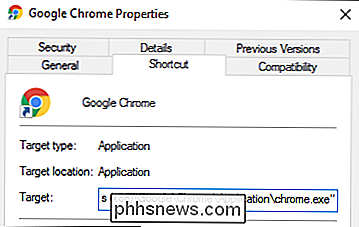
til slutningen af posten, således at en post som dette:"C: Programmer (x86) Google Chrome Application chrome.exe"Nu ser sådan ud:
"C: Programmer (x86) Google Chrome Application chrome.exe "--disable-extensions
Nu, når du kører Chrome, bliver udvidelsessystemet ikke engang lastet. Det betyder, at der ikke er nogen risiko for ondsindede udvidelser, der forstyrrer din browseroplevelse, spionerer på dig eller på anden måde forårsager problemer.
Du kan bekræfte, at flagget er i kraft ved at klikke på menuikonet øverst til højre i din Chrome-browser og kigger i menuen "Flere værktøjer".
Hvis "Udvidelser" er gråtonet, og du ikke kan markere det, blev flagget anvendt korrekt.
Vi kan virkelig godt lide, hvordan Chrome håndterer denne situation som flag er meget specifik og målretter kun udvidelser (efterlader resten af browserværingen uberørt). Det er endnu vigtigere, at det ikke kommer i dit ansigt med en annonce- eller stænkskærm, hver gang du starter browseren. Det er perfekt til at oprette det på en relativs computer på en diskret måde.

Internet Explorer: All-or-Nothing Add-On Deaktivering
RELATED:
Sådan deaktiveres browserforlængelser permanent for maksimal sikkerhed
Ligesom Chrome har Internet Explorer et flag, som du kan bruge til at deaktivere udvidelser. Til forskel fra Chrome er Internet Explorer-flagret fejlagtigt og deaktiverer alle tilføjelser, udvidelser og plugins. Selvom dette måske ikke er problematisk for alle, kan det forårsage problemer med bestemte websider, der er afhængige af browser plugins, som Flash for video. For at køre Internet Explorer med udvidelser er deaktiveret, tilføjer du blot browsersgenvejen (som vi gjorde med Chrome). Undersøg egenskaberne for genvejen og tilføj
-exempel
til genvejen i feltet "Mål".Eksempelvis:"C: Programmer Internet Explorer iexplore. exe "
bliver dette:
" C: Programmer Internet Explorer iexplore.exe "-extoff
Du ved straks, om det fungerede, fordi ved lancering af Internet Explorer fra den ændrede genvej, IE vil meddele højlydt, at det kører uden tilføjelser.
Som i vores tidligere Chrome-løsning kan du nu surfe på internettet uden yderligere udvidelser.
Firefox: Safe Mode kan være for sikker
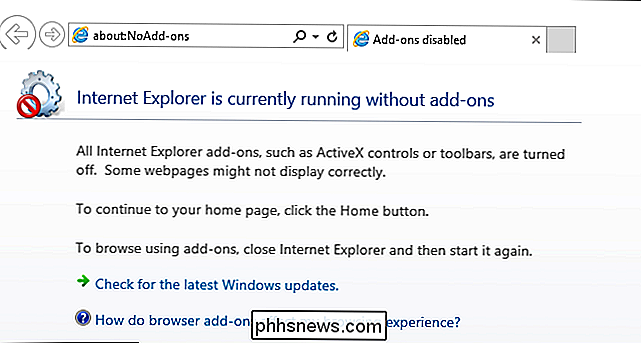
Firefox også , har et flag, du kan føje til din browsers genveje for at starte med udvidelser deaktiveret. Ligesom Internet Explorer's genvejstryk, dækker det imidlertid meget mere end bare browserudvidelser (og flagnavnet selv afspejler det). Ved at tilføje din genvej med flag
-sikker tilstand
starter browseren i Firefox's "safe mode" state-hardware acceleration, browser temaer og udvidelser er deaktiveret og værktøjslinjer og knaptilpasninger nulstilles til standard tilstand .For at starte i fejlsikret tilstand, redigerer du bare genvejstasterne som vist i de foregående afsnit med-sikker tilstand
. Så et genvejsmål som:"C: Programmer (x86) Mozilla Firefox firefox.exe"bliver:
"C: Programmer (x86) Mozilla Firefox firefox.exe "-safe-mode
Du ved, om du har gjort det korrekt, fordi Firefox straks ved næste start vil annoncere, at den er i sikker tilstand.
Mens indstillingerne ændres i Chrome, deaktiveres udvidelserne kun som Internet Explorer Ændringen i Firefox er en mere intensiv fejlfindingstilstand, der ikke nødvendigvis bidrager til blot browser sans extensions. Vi har medtaget det her, men brugerne af de tre mest populære browsere kan se, hvordan deaktiverer udvidelser. Afhængigt af dine behov kan det være værd at ofre.

Sådan indstilles standardapps på Android
Når du har flere programmer, der gør de samme ting-lignende browsere, spørger Android f.eks. Hvilken som du vil bruge hver gang mindst indtil du sætter en som standard med "altid" handlingen. I de tidligere dage af appvælgeren skal du slette standardindstillingerne for hver enkelt, før du anvender en anden, men tingene er ændret.

Sådan aktiverer du Android 6.0s eksperimentelle flervinduetilstand
Android 6.0 Marshmallow indeholder en meget eksperimenterende og skjult multi-vinduet tilstand. Måske vil dette være stabilt i den næste version af Android - det ville helt sikkert gøre Google's Pixel C, Nexus 9 og Nexus 6-telefoner mere nyttige. I øjeblikket kan du aktivere det, hvis du er villig til at lave nogle tilpasninger.



